Wenn Windows kann MicrosoftSecurityApp.exe nicht finden , dann wird Ihnen dieser Beitrag helfen. MicrosoftSecurityApp.exe ist Teil von Microsoft Defender-App das gibt es in der Microsoft Store . Diese Microsoft Defender-App ist ausschließlich mit einem Microsoft 365 Personal- oder Family-Abonnement verfügbar und hat nichts mit der integrierten Version zu tun Windows-Sicherheit App.
Dieser PC arbeitet daran
Fix Windows kann MicrosoftSecurityApp.exe nicht finden
Befolgen Sie diese Vorschläge, wenn Windows den Fehler „MicrosoftSecurityApp.exe“ nicht finden kann, wenn Sie versuchen, die Microsoft Defender-App auszuführen:
- Aktualisieren Sie Defender-bezogene Dienste
- Reparieren Sie mit dem Registrierungseditor
- Installieren Sie die Microsoft Defender-App neu.
Sehen wir uns diese nun im Detail an.
1]Defender-bezogene Dienste aktualisieren
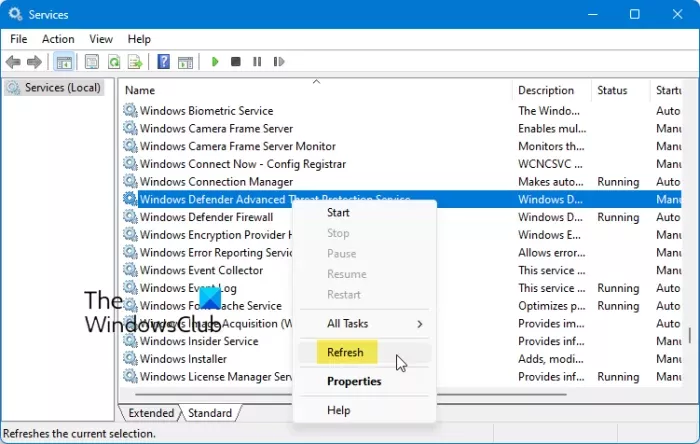
Beginnen Sie mit der Aktualisierung der Dienste im Zusammenhang mit Microsoft Defender und Microsoft Security. Durch das Aktualisieren eines Dienstes in Windows wird die jeweilige Software neu gestartet. Hier ist wie:
- Klicken Start , suchen Dienstleistungen , und schlagen Eingeben .
- Scrollen Sie nach unten und suchen Sie nach den folgenden Diensten im Zusammenhang mit Defender und Microsoft Security.
- Windows Defender-Dienst
- Windows Defender-Netzwerkinspektionsdienst
- Windows Defender-Bedrohungsschutzdienst
- Windows Defender-Firewall
- Web-Thread-Verteidigungsdienst
- Web Threat Defense-Benutzerdienst
- Windows-Sicherheitsdienst
- Klicken Sie mit der rechten Maustaste auf den Dienst und wählen Sie ihn aus Aktualisierung .
Schauen Sie, ob das geholfen hat.
3] Installieren Sie die Microsoft Defender-App neu
Deinstallieren Sie abschließend Microsoft Defender mit Windows PowerShell und installieren Sie es anschließend erneut. Hier ist wie:
- Klicke auf Start , suchen Windows PowerShell , und klicken Sie auf Als Administrator ausführen .
- Geben Sie den folgenden Befehl ein und drücken Sie Eingeben :
get-appxpackage -allusers Microsoft.6365217CE6EB4 | remove-appxpackage
- Starten Sie Ihren PC neu, sobald Sie fertig sind, und installieren Sie die Microsoft Defender-App von Microsoft Store .
Lesen: Verwalten Sie isolierte Elemente und Ausschlüsse in Windows Defender
Wie entferne ich den Fehler „Windows kann nicht gefunden werden“?
Um das zu beheben Windows kann den Namen nicht finden. Stellen Sie sicher, dass Sie den Namen richtig eingegeben haben Wenn der Fehler auftritt, führen Sie einen Systemscan durch und suchen Sie nach Malware. Wenn dies jedoch nicht hilft, installieren Sie die App neu, die Windows nicht finden kann. Die Lösung hängt von der App ab, die diesen Fehler auslöst. Der verlinkte Beitrag behandelt einige davon und zeigt Ihnen, mit welchen Methoden Sie die Fehler beheben können.
Wie können Sie das Problem beheben? Diese App kann auf Ihrem PC nicht ausgeführt werden?
Wenn ein Die App kann nicht auf Ihrem PC ausgeführt werden , führen Sie die App im Kompatibilitätsmodus mit Administratorrechten aus. Alternativ prüfen Sie, ob das Programm für Ihre Windows-Version gedacht ist.
Laden Sie das Programm neu herunter, führen Sie die ausführbare Datei anstelle der Verknüpfung aus oder deaktivieren Sie Ihren SmartScreen und sehen Sie nach.
Fügen Sie Windows 10 den Befehl run hinzu
Lesen: Windows kann wt.exe nicht finden; Windows-Terminal lässt sich nicht öffnen.














